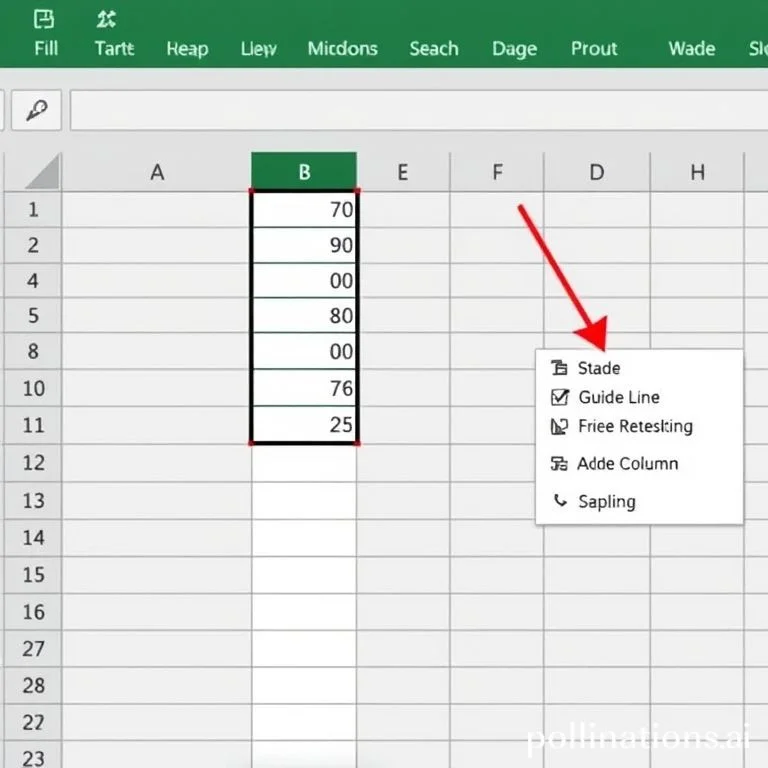
엑셀에서 스택형 막대차트에 가이드선을 추가하는 것은 데이터 시각화의 가독성을 크게 향상시키는 중요한 기술입니다. 스택형 차트는 여러 데이터 시리즈를 한 번에 보여주는 효과적인 방법이지만, 각 구성 요소 간의 연결성을 시각적으로 표현하기 위해서는 가이드선이 필요합니다. 이 가이드는 복잡해 보이는 과정을 단계별로 나누어 누구나 쉽게 따라할 수 있도록 구성되었습니다.
엑셀 스택형 차트 가이드선의 중요성
가이드선은 스택형 막대차트에서 데이터 포인트들 사이의 관계를 명확하게 보여주는 시각적 요소입니다. 일반적으로 엑셀에서는 스택형 차트에 가이드선을 직접 추가할 수 있는 기본 기능이 제공되지 않아 사용자들이 어려움을 겪곤 합니다. 하지만 몇 가지 창의적인 방법을 통해 이 문제를 해결할 수 있습니다. 가이드선을 추가하면 프레젠테이션의 전문성이 높아지고, 데이터의 흐름을 더욱 명확하게 전달할 수 있습니다. 특히 시간의 흐름에 따른 변화나 카테고리 간의 비교를 시각화할 때 그 효과가 극대화됩니다.
데이터 준비 및 가이드선 수식 생성
스택형 차트에 가이드선을 추가하기 위해서는 먼저 적절한 데이터 구조를 만들어야 합니다. 가이드선으로 사용할 데이터는 인접한 두 값의 평균을 계산하여 생성합니다.
- 각 구간의 중점값을 계산하기 위해 =SUM(B1:B2)/2와 같은 수식을 사용합니다
- 가이드선 사이의 간격을 만들기 위해 0.001과 같은 작은 값을 입력합니다
- 데이터 레이블로 사용할 별도의 시리즈 이름과 값을 준비합니다
- 마이크로소프트 공식 차트 가이드를 참조하여 최적의 데이터 구조를 설계합니다
스택형 막대차트 생성 및 기본 설정
데이터가 준비되면 실제 차트를 생성하고 기본 설정을 조정해야 합니다. 먼저 전체 데이터 범위를 선택한 후 삽입 메뉴에서 스택형 세로 막대형 차트를 선택합니다. 차트가 생성되면 행과 열을 전환하여 원하는 형태로 만들 수 있습니다. 이 과정에서 차트의 범례를 제거하고 데이터 레이블을 추가하여 가독성을 높입니다. 엑셀 스택형 차트 기본 튜토리얼을 통해 추가적인 설정 방법을 확인할 수 있습니다.
| 단계 | 작업 | 주요 포인트 |
|---|---|---|
| 1단계 | 데이터 범위 선택 | 전체 테이블 포함하여 선택 |
| 2단계 | 차트 삽입 | 스택형 세로 막대형 선택 |
| 3단계 | 행/열 전환 | 차트 도구의 디자인 탭 활용 |
| 4단계 | 범례 제거 | Delete 키로 간단히 삭제 |
데이터 계열 서식 조정 방법
차트의 각 데이터 계열에 대해 개별적으로 서식을 조정해야 합니다. 먼저 간격 너비를 조정하여 막대 사이의 공간을 줄입니다. 이는 가이드선의 시각적 효과를 극대화하는 데 중요합니다. 각 시리즈를 마우스 우클릭하여 데이터 계열 서식 대화상자를 열고 필요한 설정을 변경합니다. 간격 너비는 보통 50% 이하로 설정하는 것이 적당하며, 데이터의 특성에 따라 조정할 수 있습니다.
데이터 레이블의 경우 각 계열마다 다르게 설정해야 합니다. 오른쪽 열의 경우 시리즈 이름을 표시하고 값은 숨기도록 설정합니다. 중간 열은 가이드선 역할을 하므로 특별한 서식 설정이 필요합니다. 차트 서식 설정 상세 가이드에서 더 많은 서식 옵션을 확인할 수 있습니다.
가이드선 시각화를 위한 색상 조정
가이드선 효과를 만들기 위해서는 특정 데이터 계열의 색상을 투명하게 만들어야 합니다. 오른쪽 열과 중간 열의 대부분 시리즈에서 채우기를 제거하여 투명하게 만듭니다. 이때 0.001 값으로 설정된 얇은 선만 남겨두어 실제 가이드선 역할을 하도록 합니다. 색상 제거 작업은 각 시리즈마다 개별적으로 진행해야 하므로 시간이 다소 소요될 수 있습니다.
마지막 단계에서는 불필요한 축과 격자선을 제거하고 중간 열의 데이터 레이블을 삭제합니다. 이렇게 하면 깔끔하고 전문적인 가이드선이 포함된 스택형 막대차트가 완성됩니다. 엑셀 차트 고급 서식 기법을 통해 더욱 세밀한 조정 방법을 익힐 수 있습니다.



